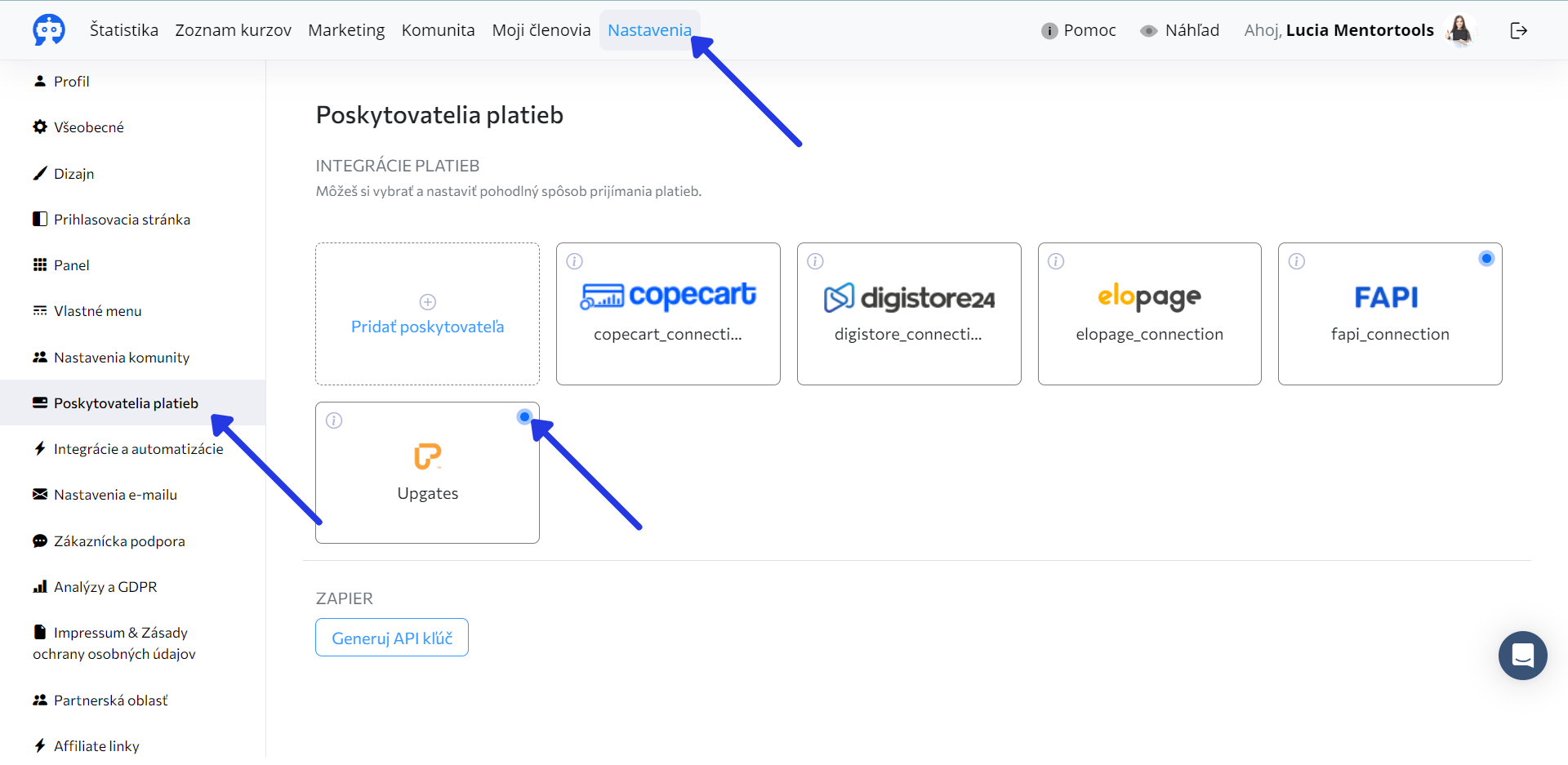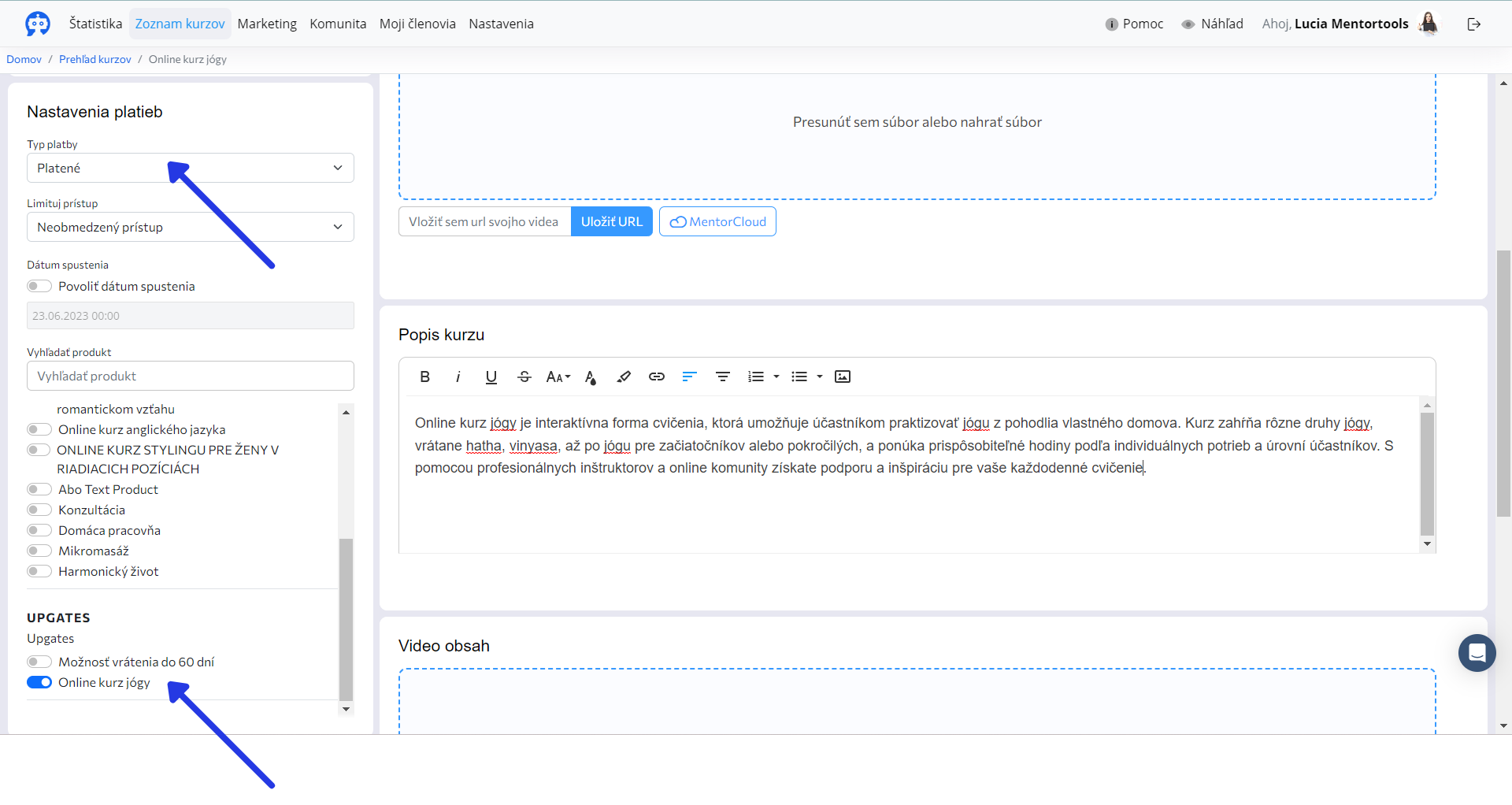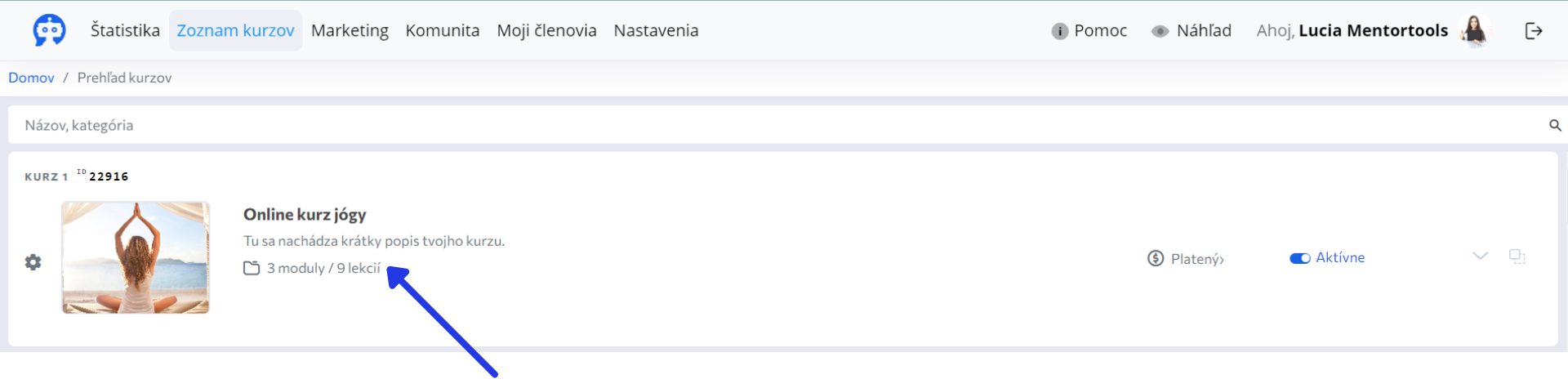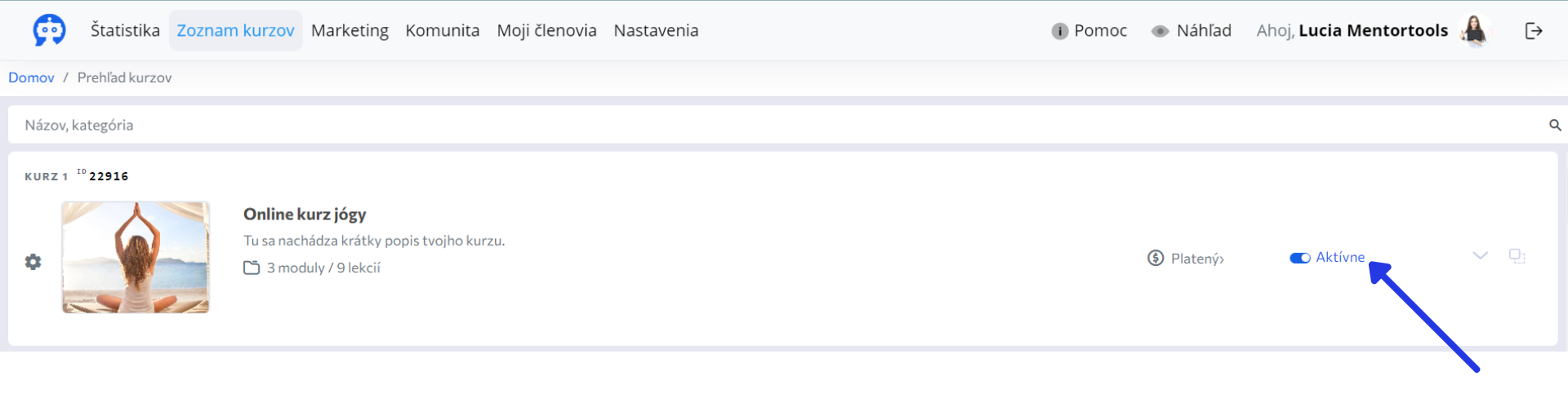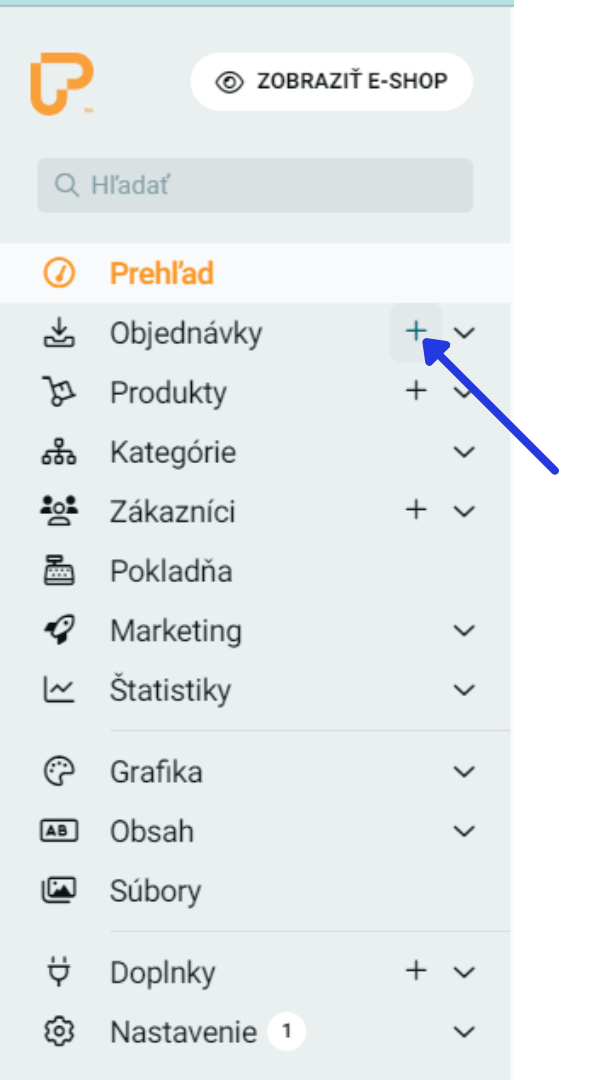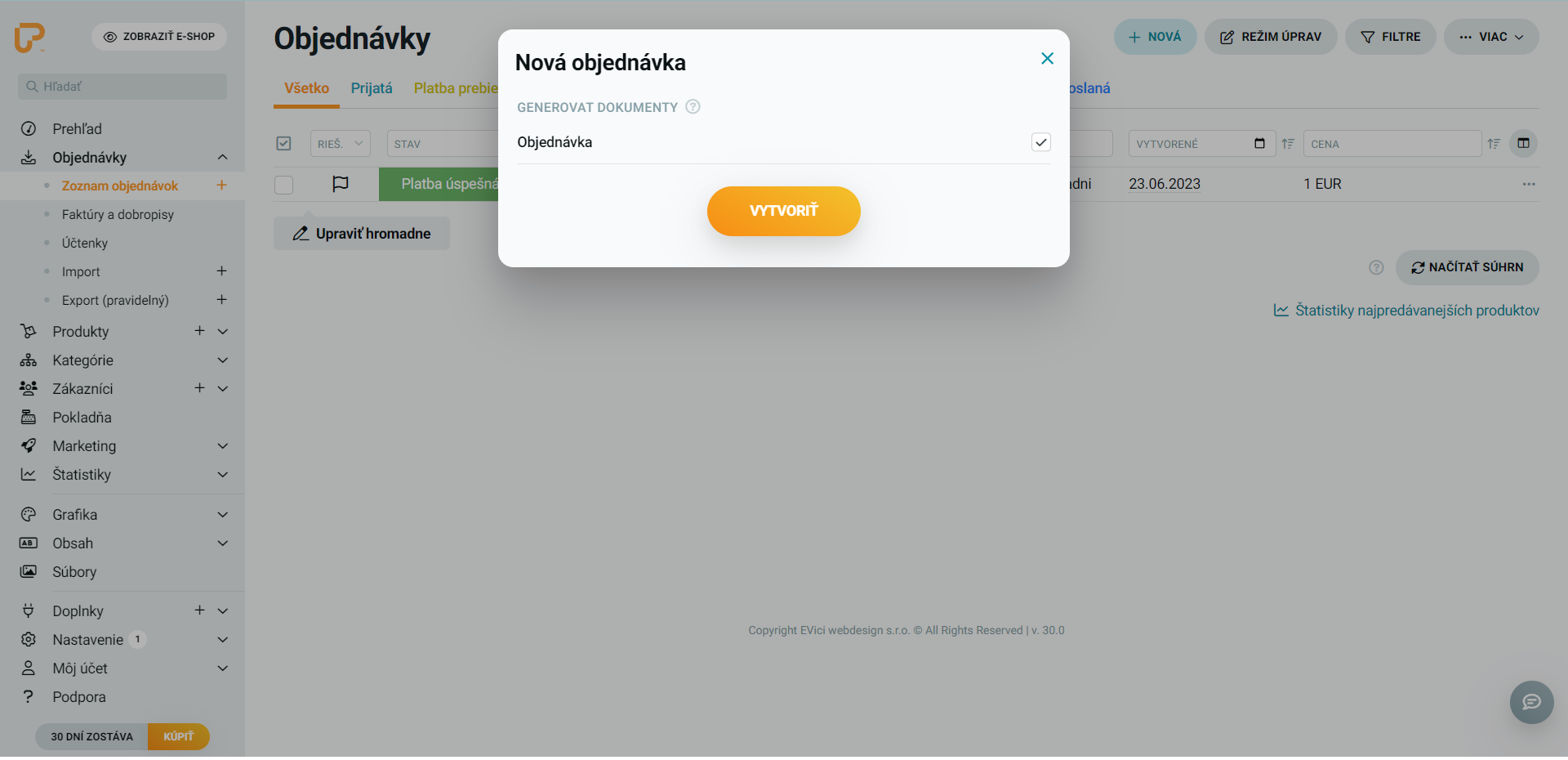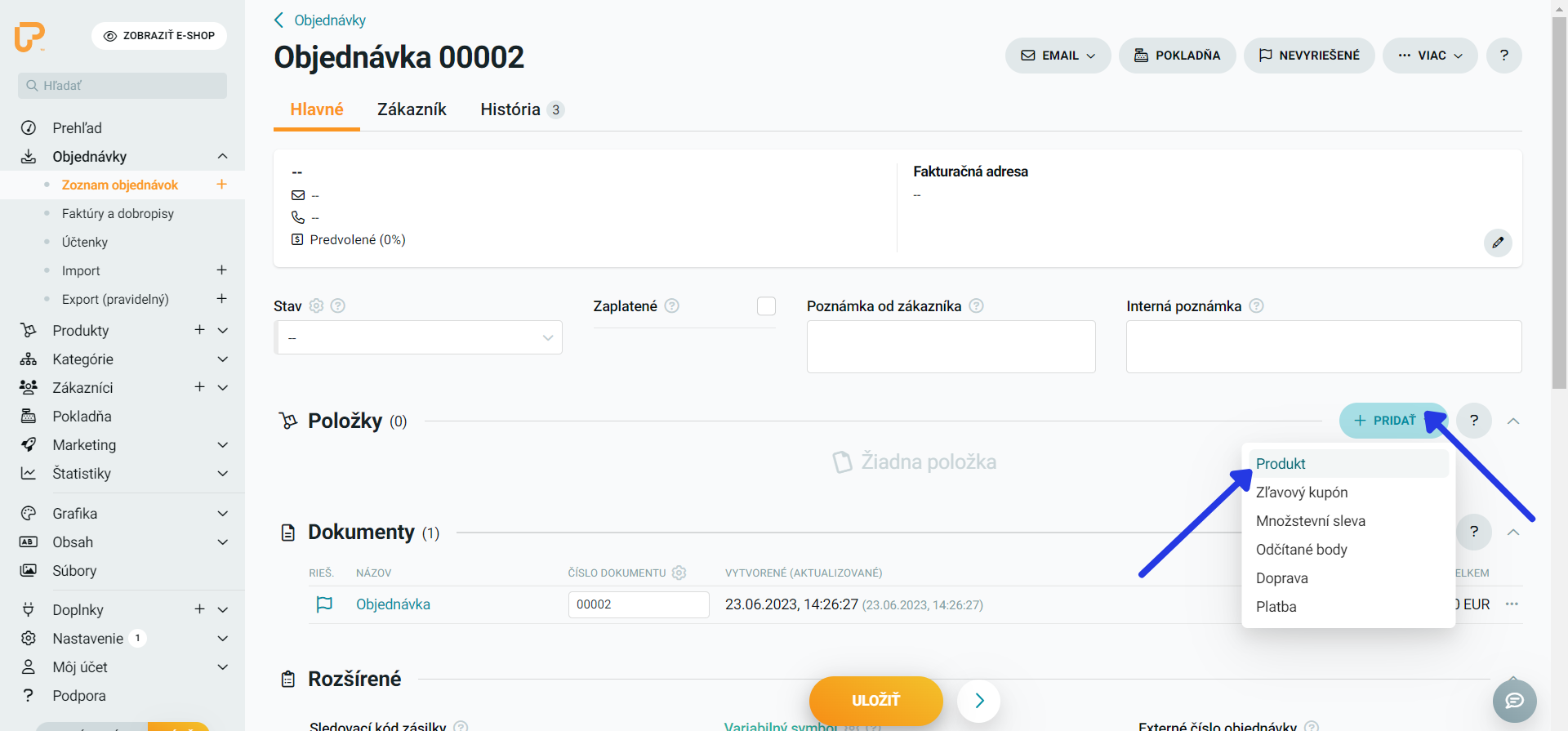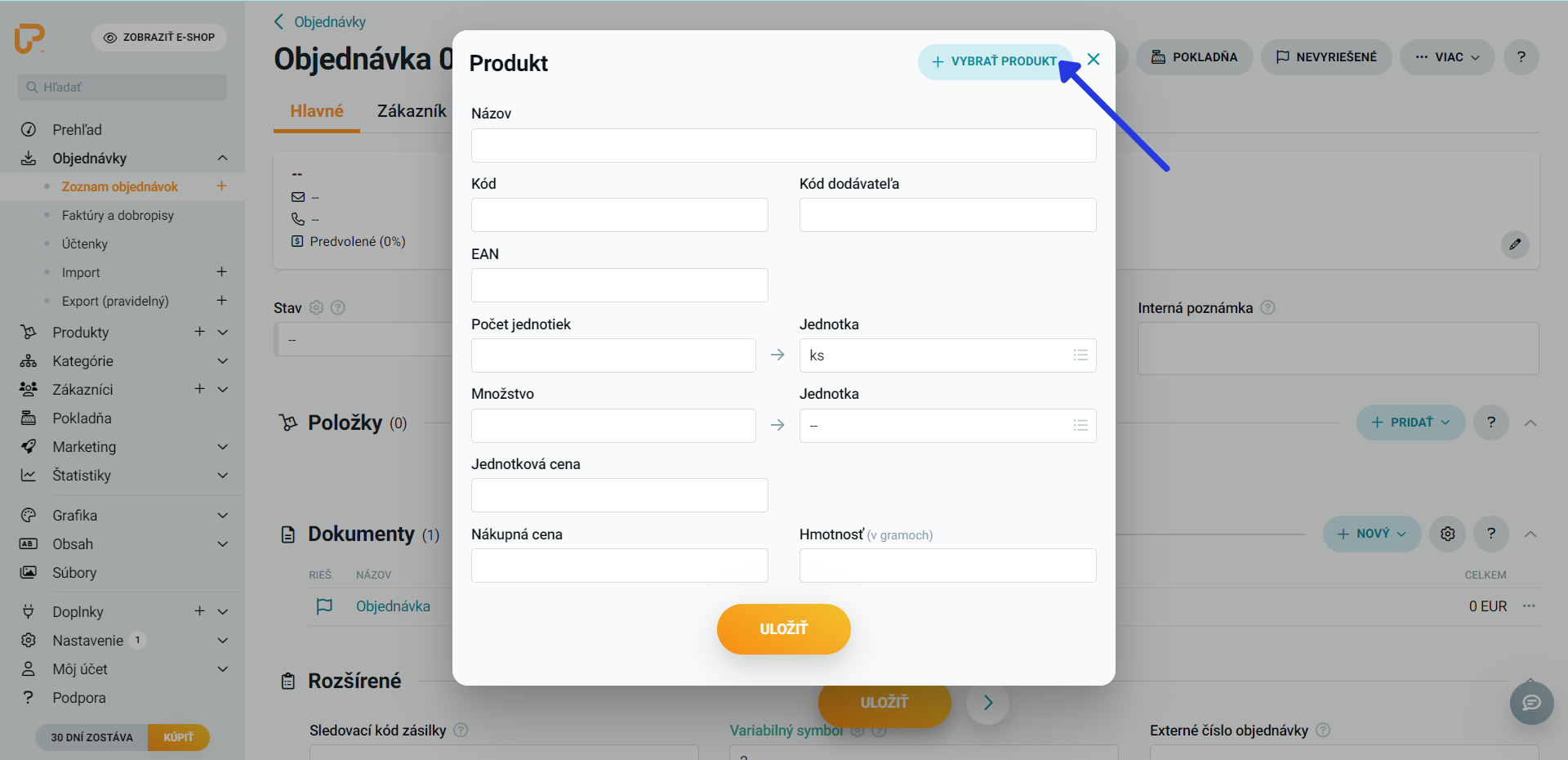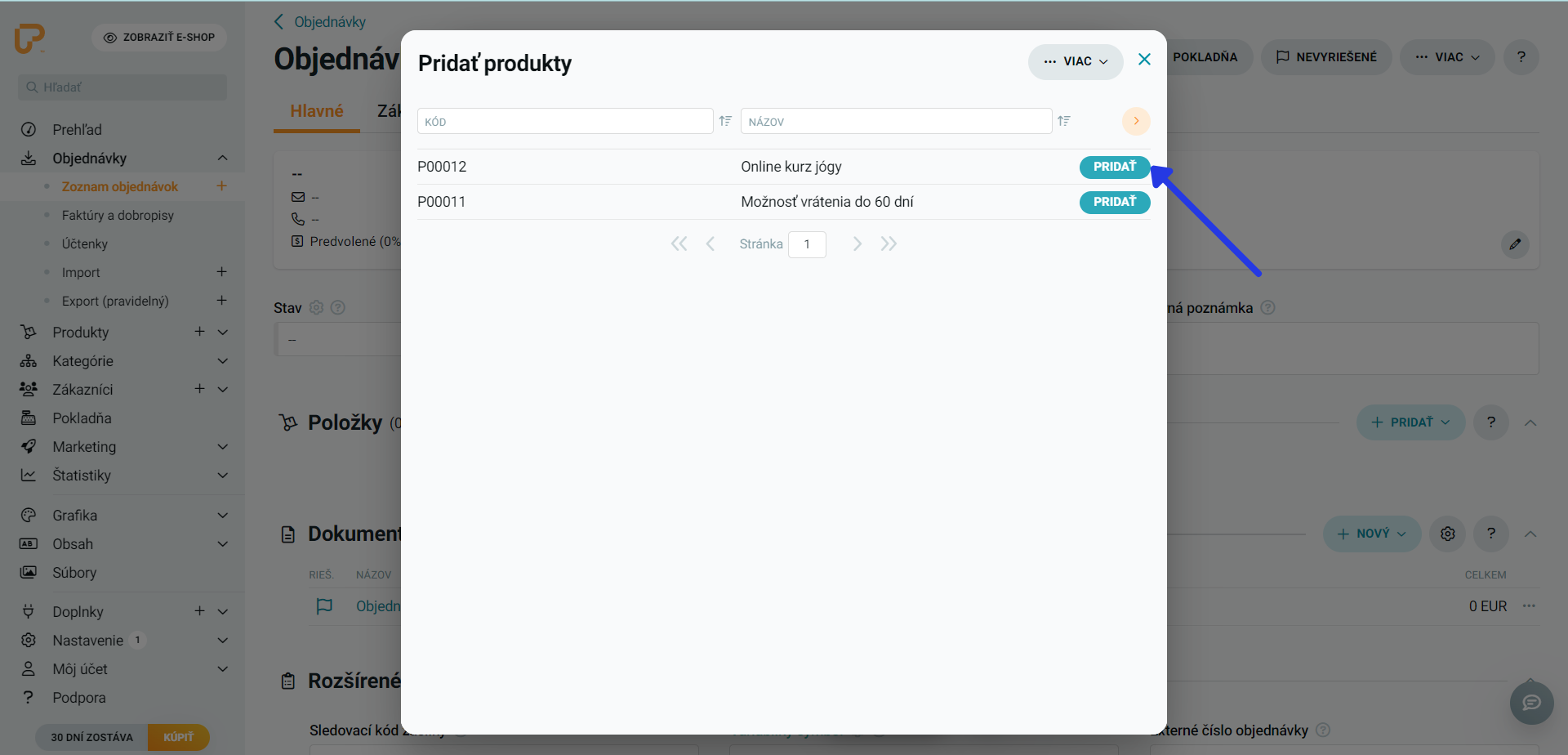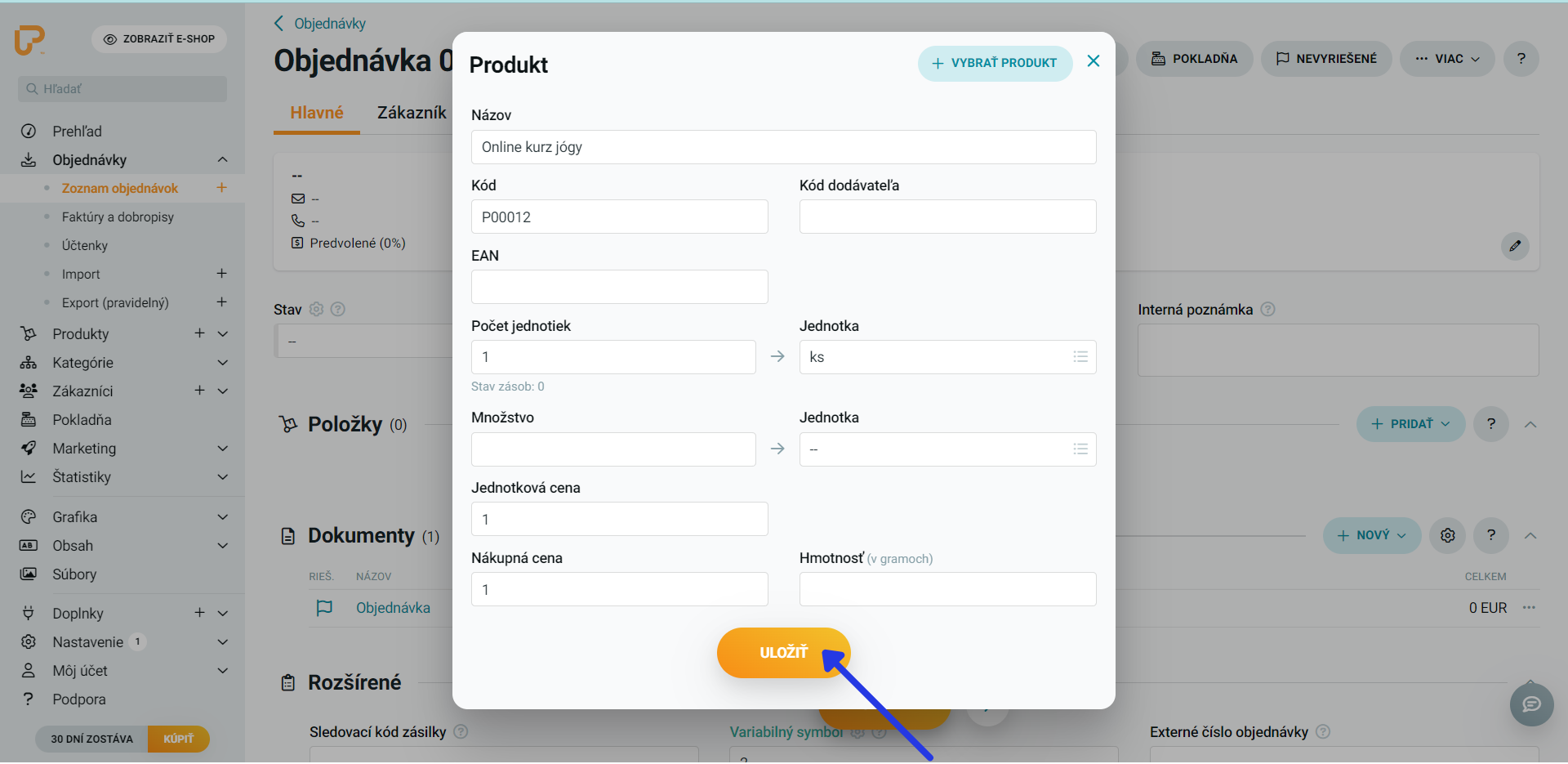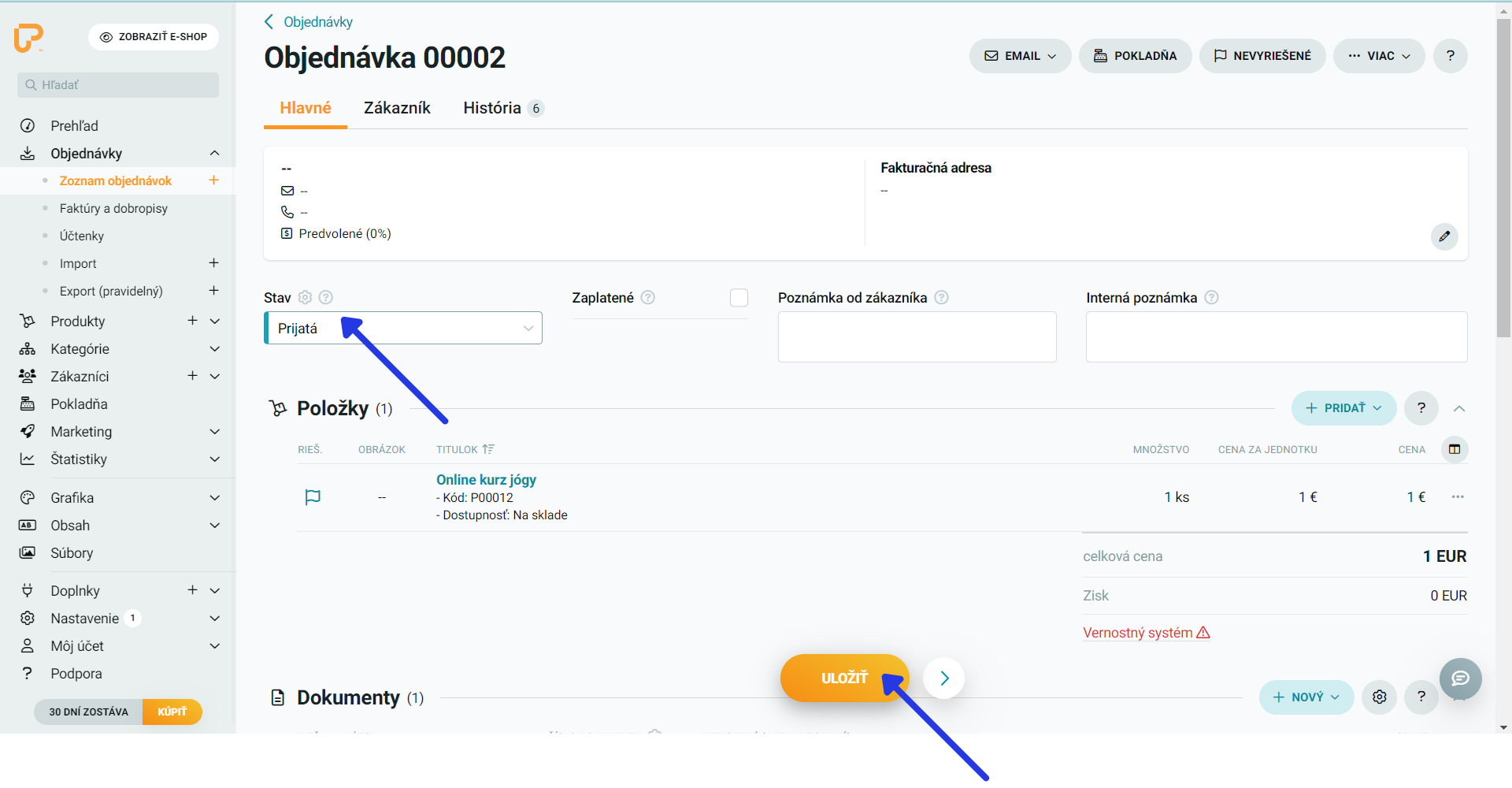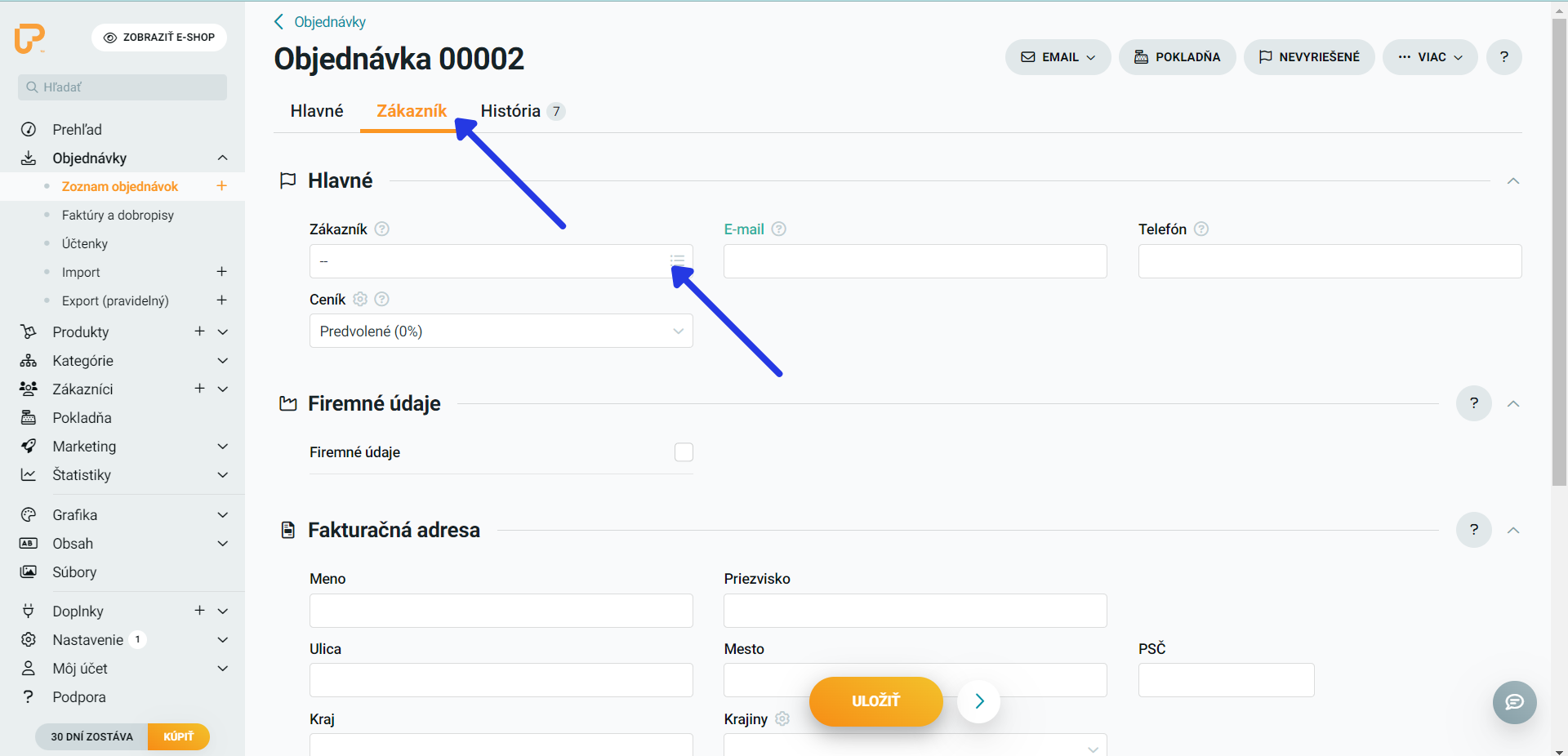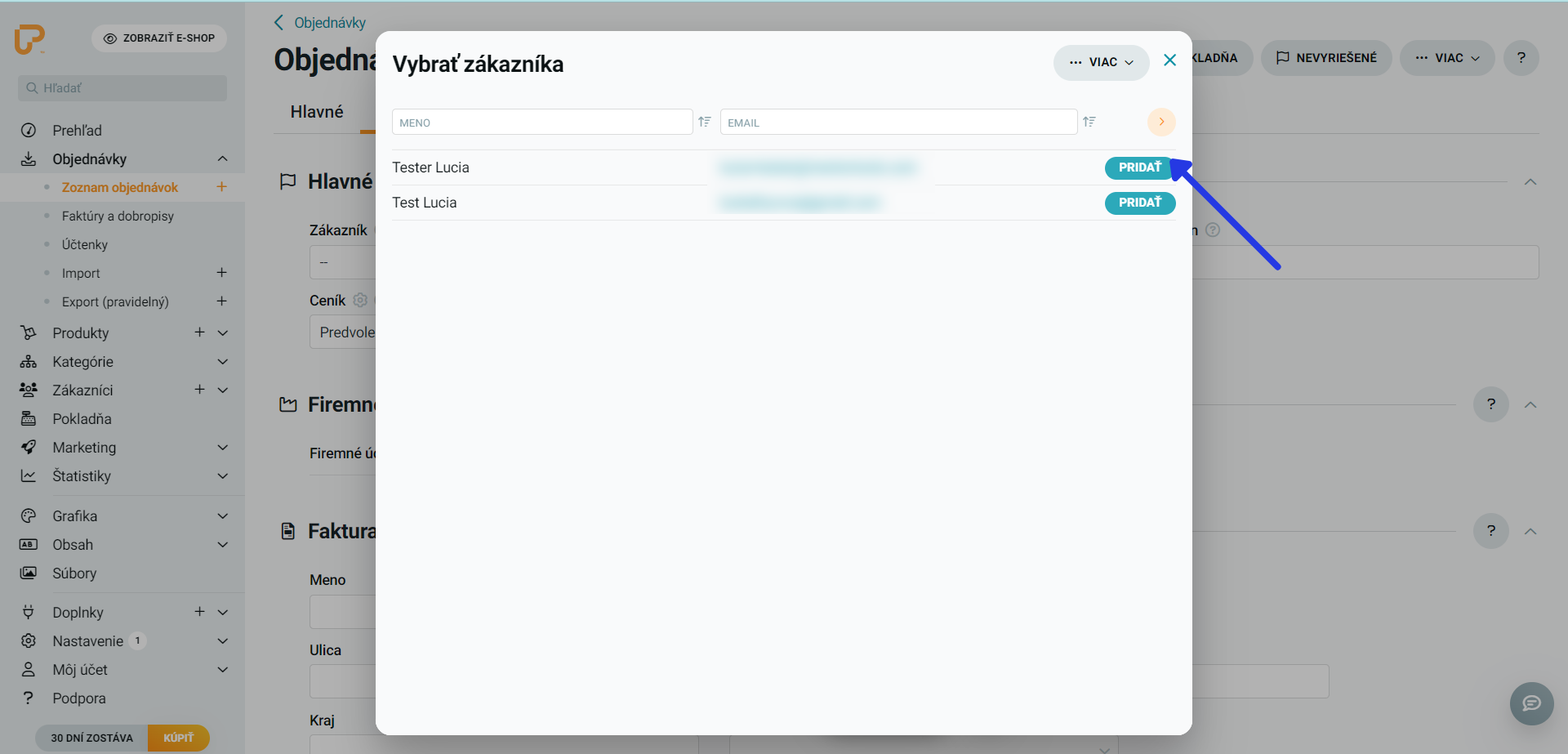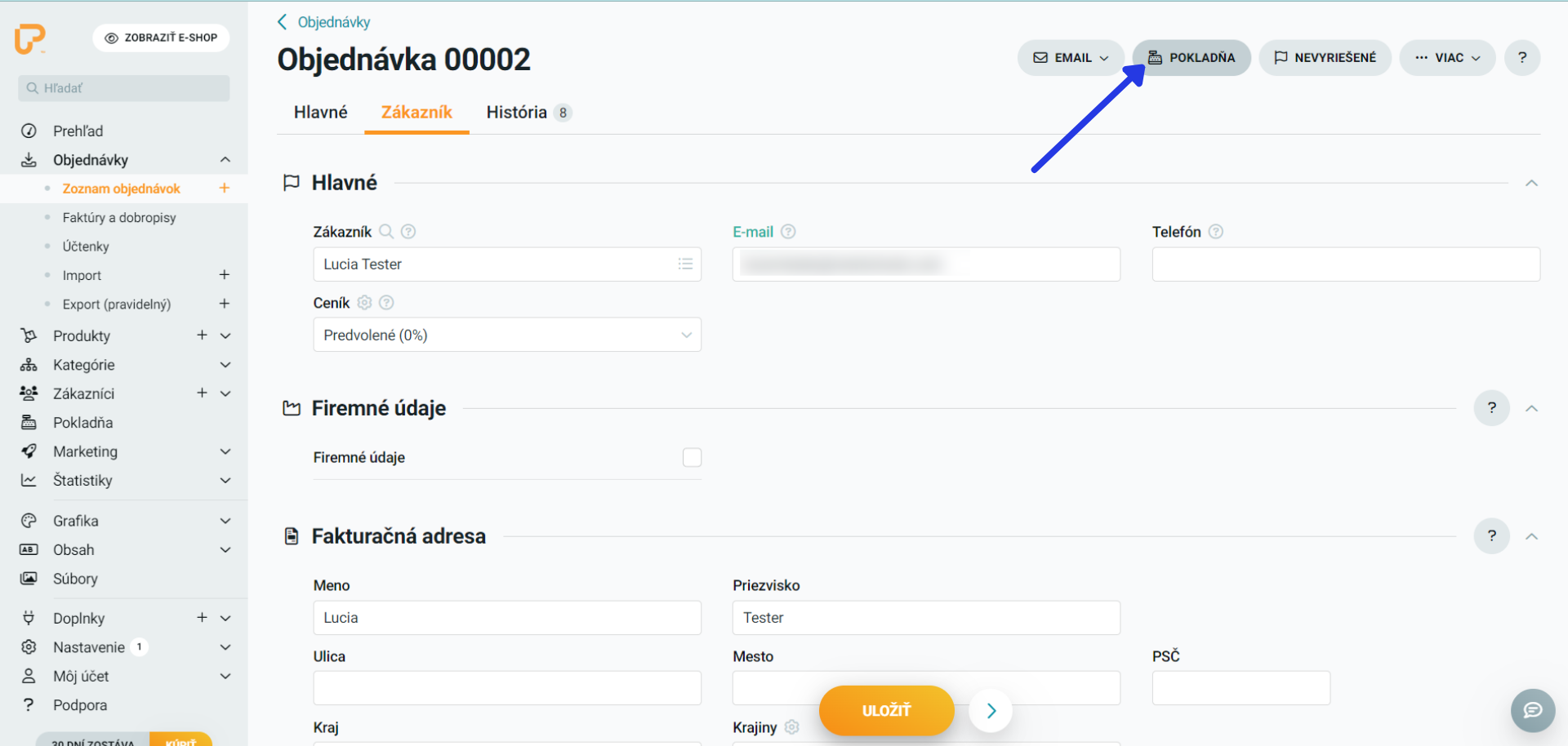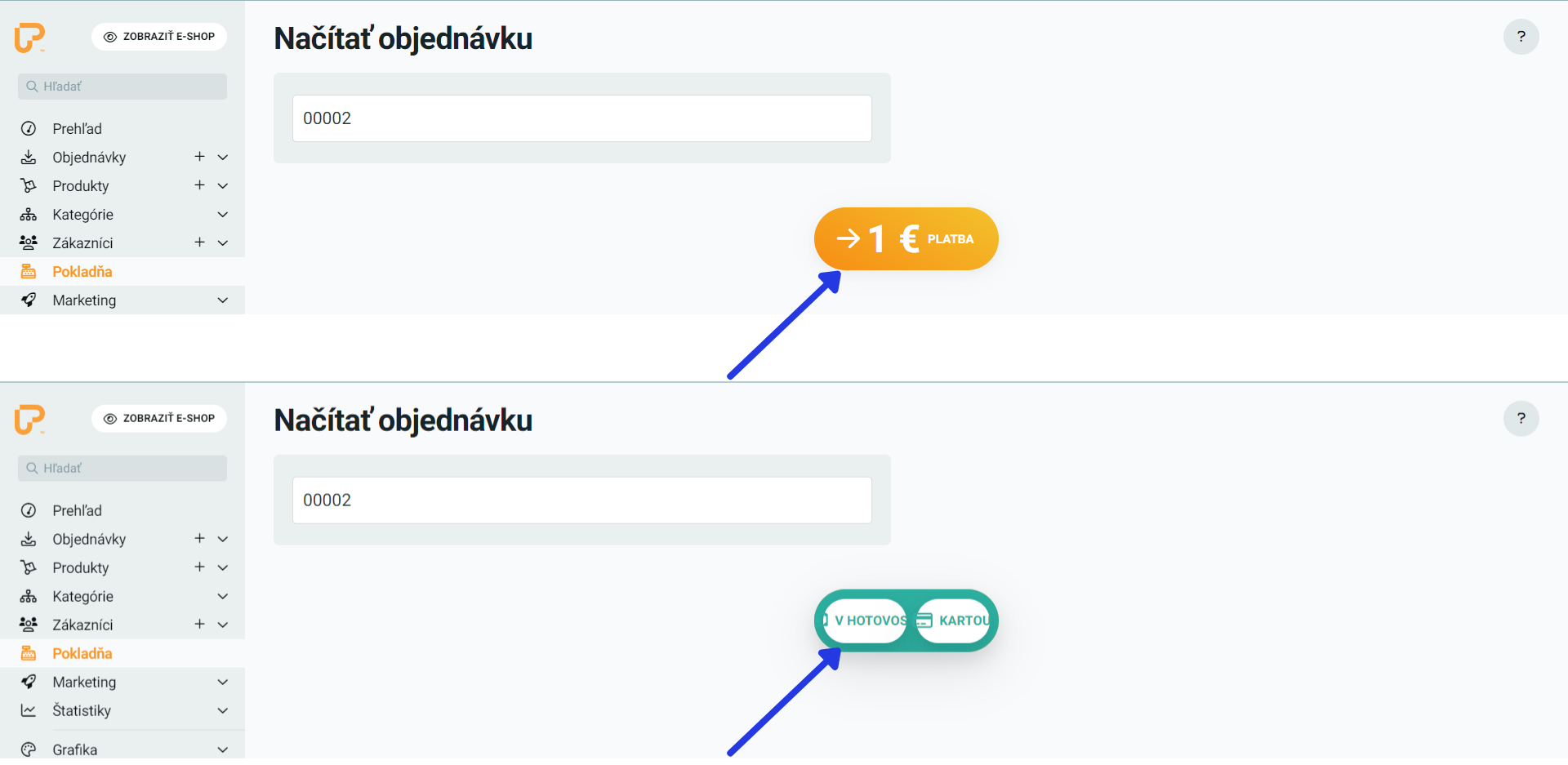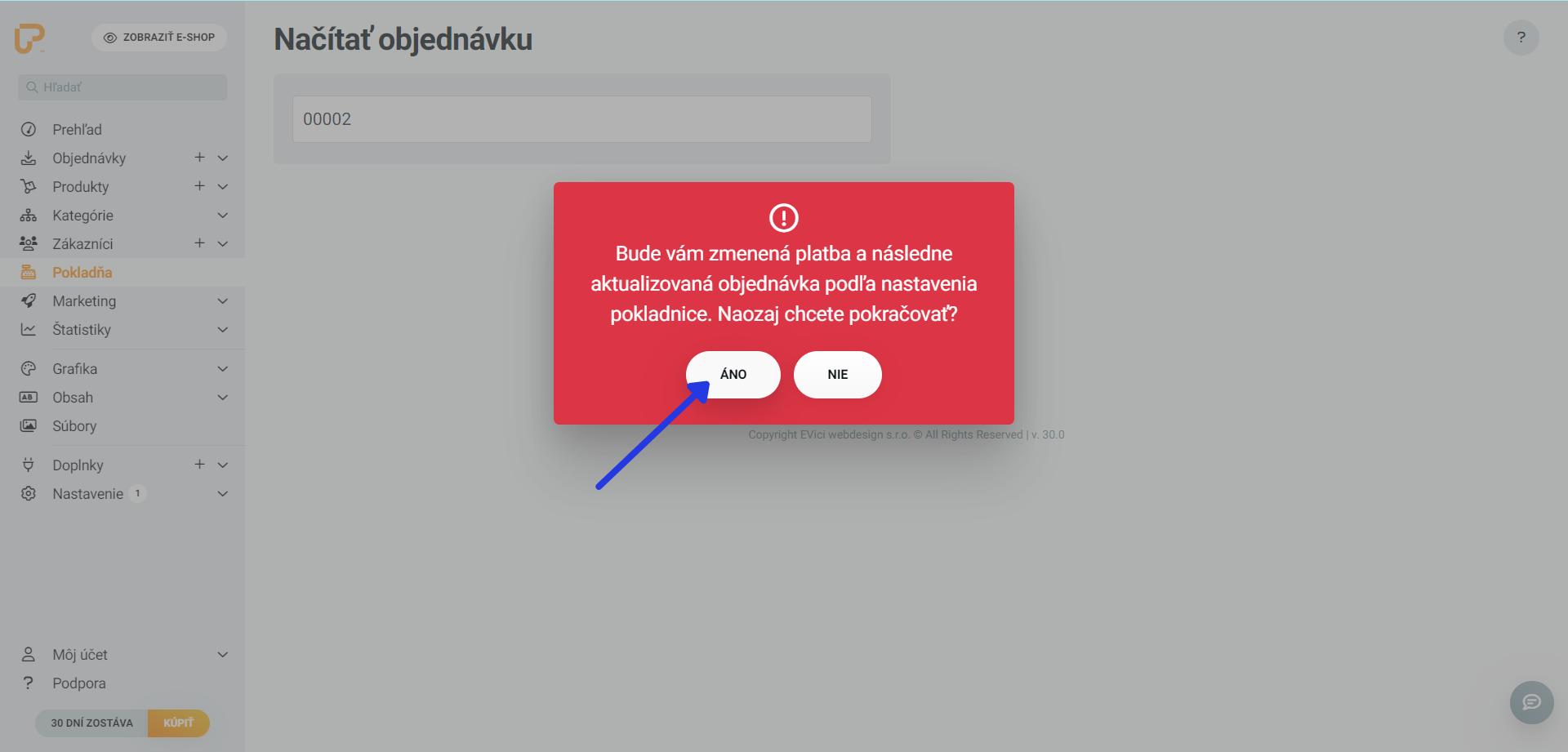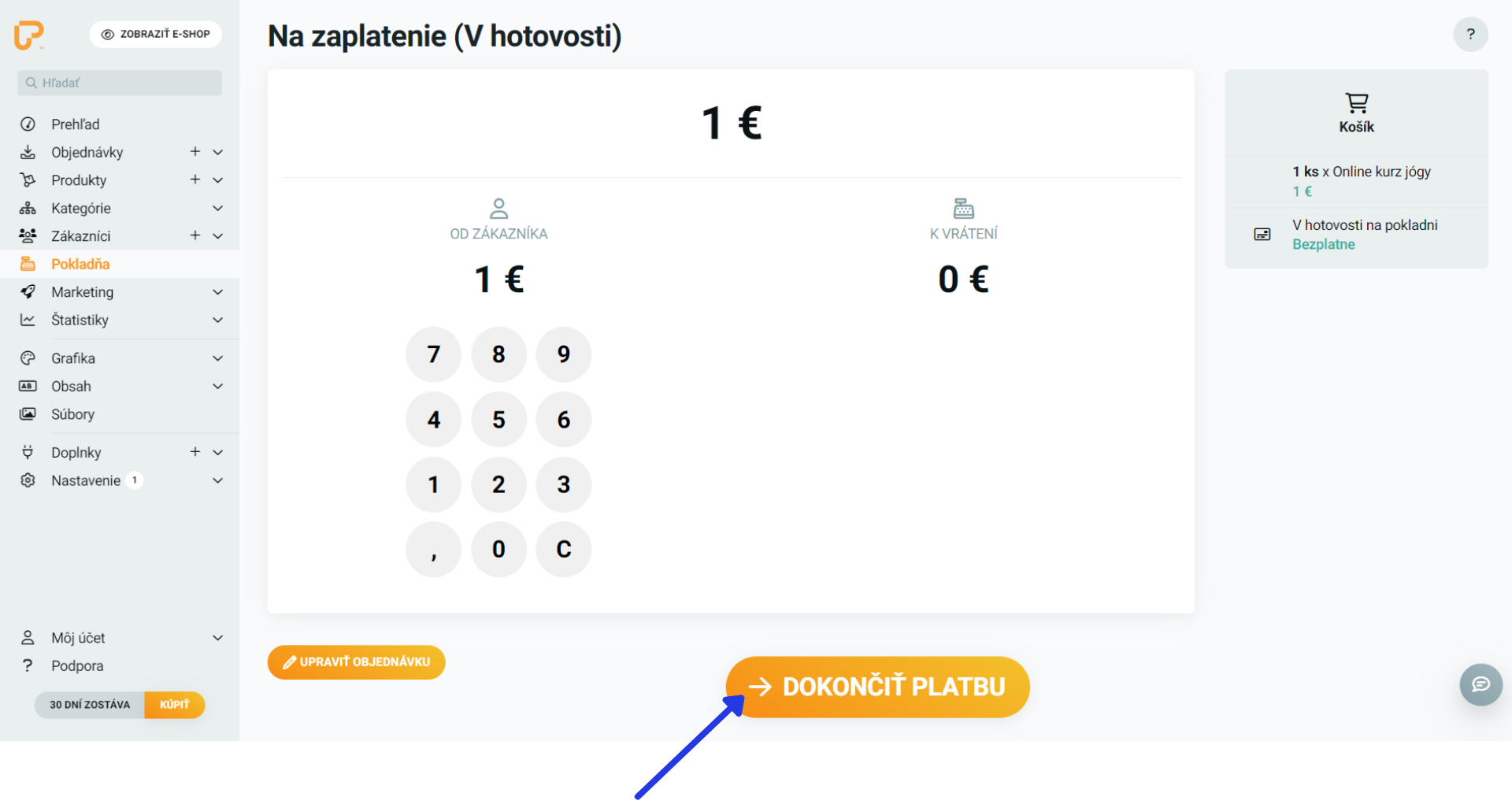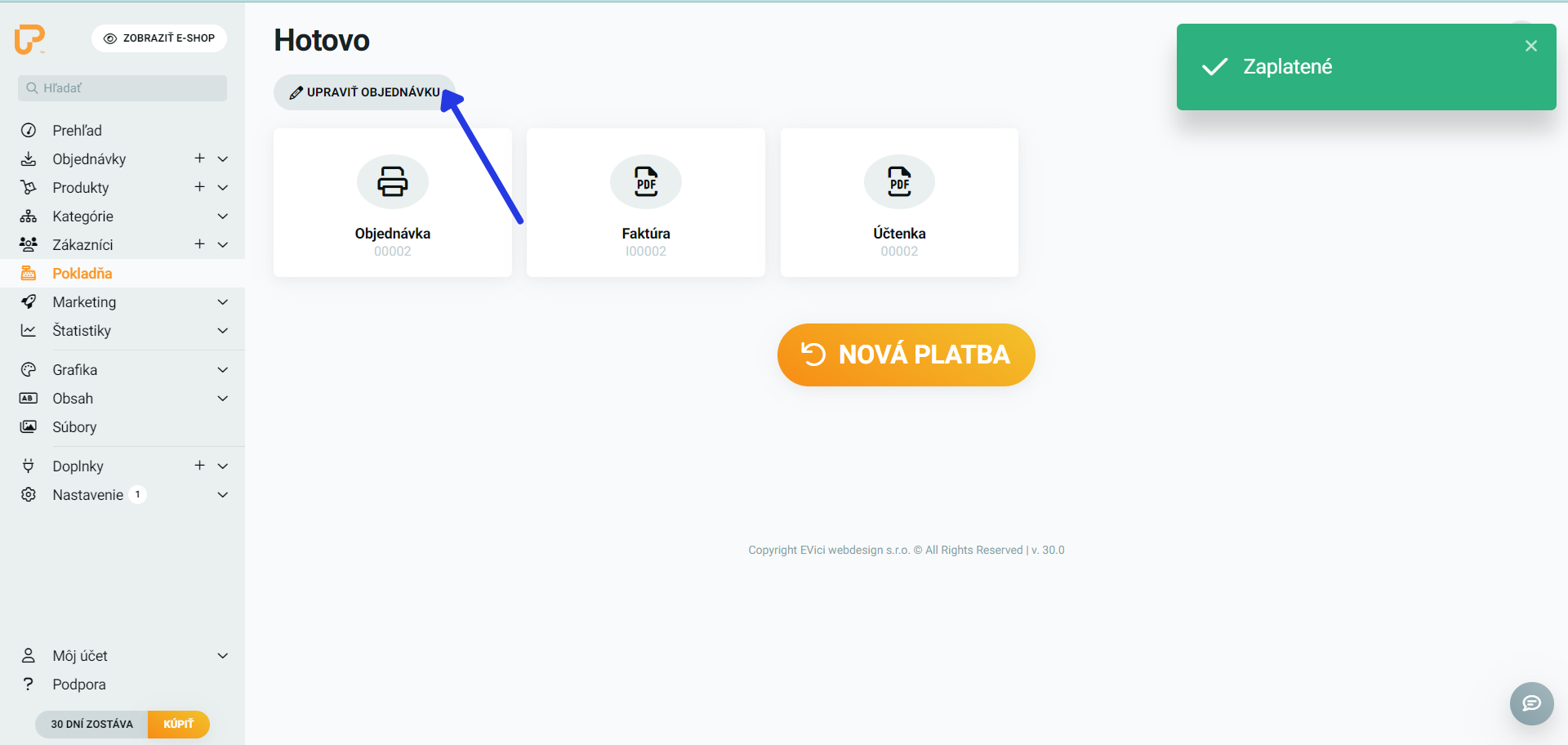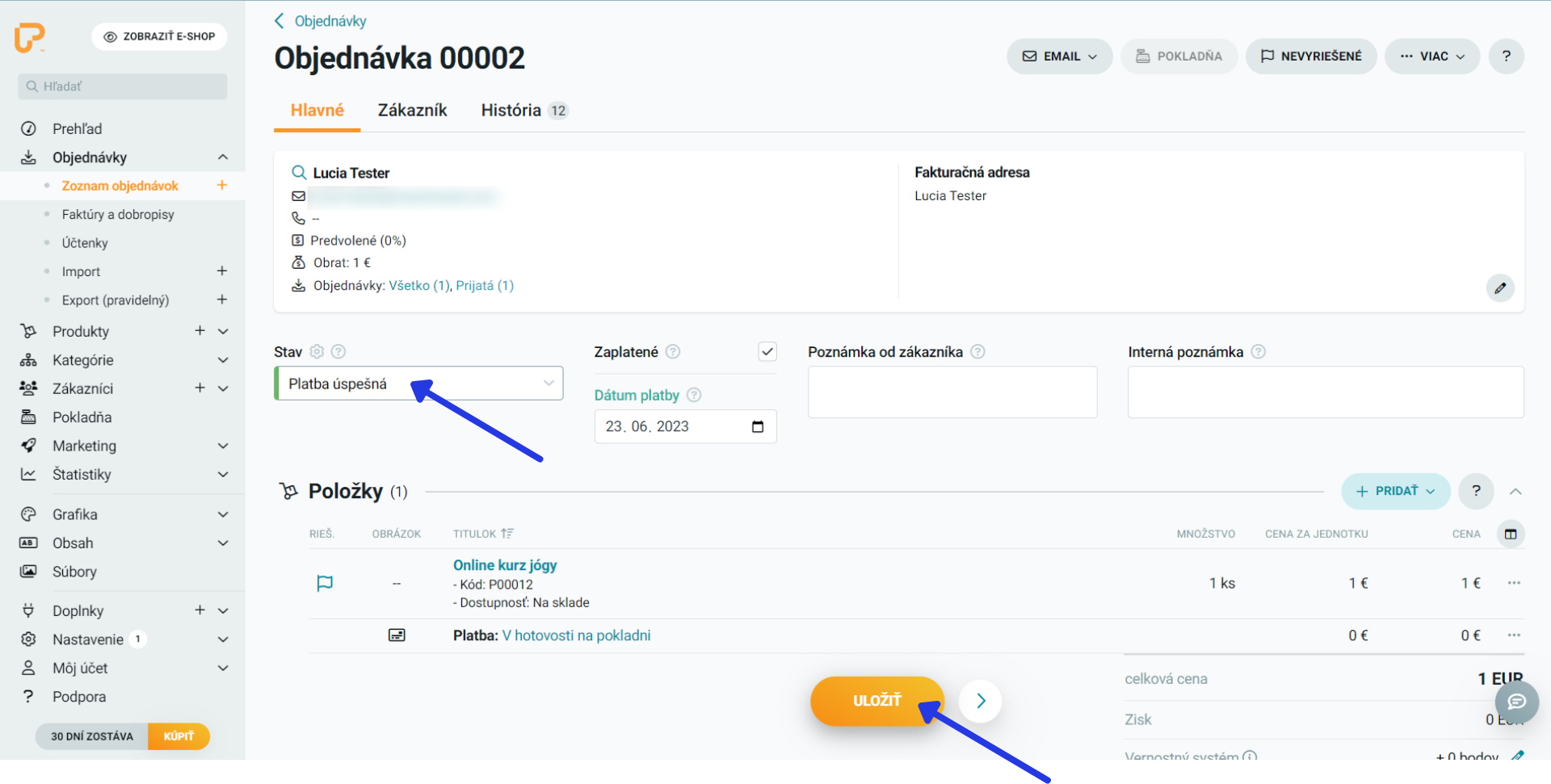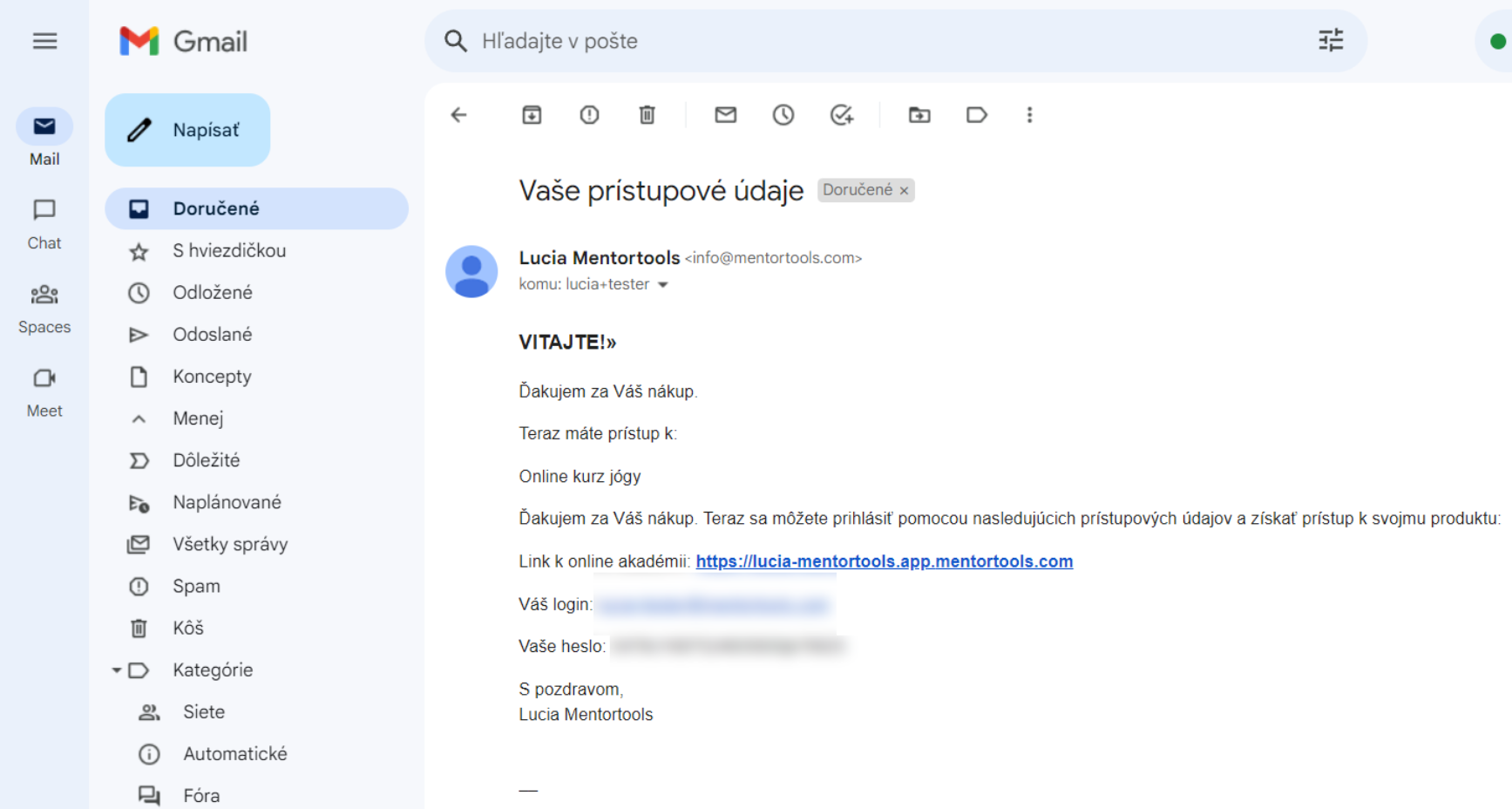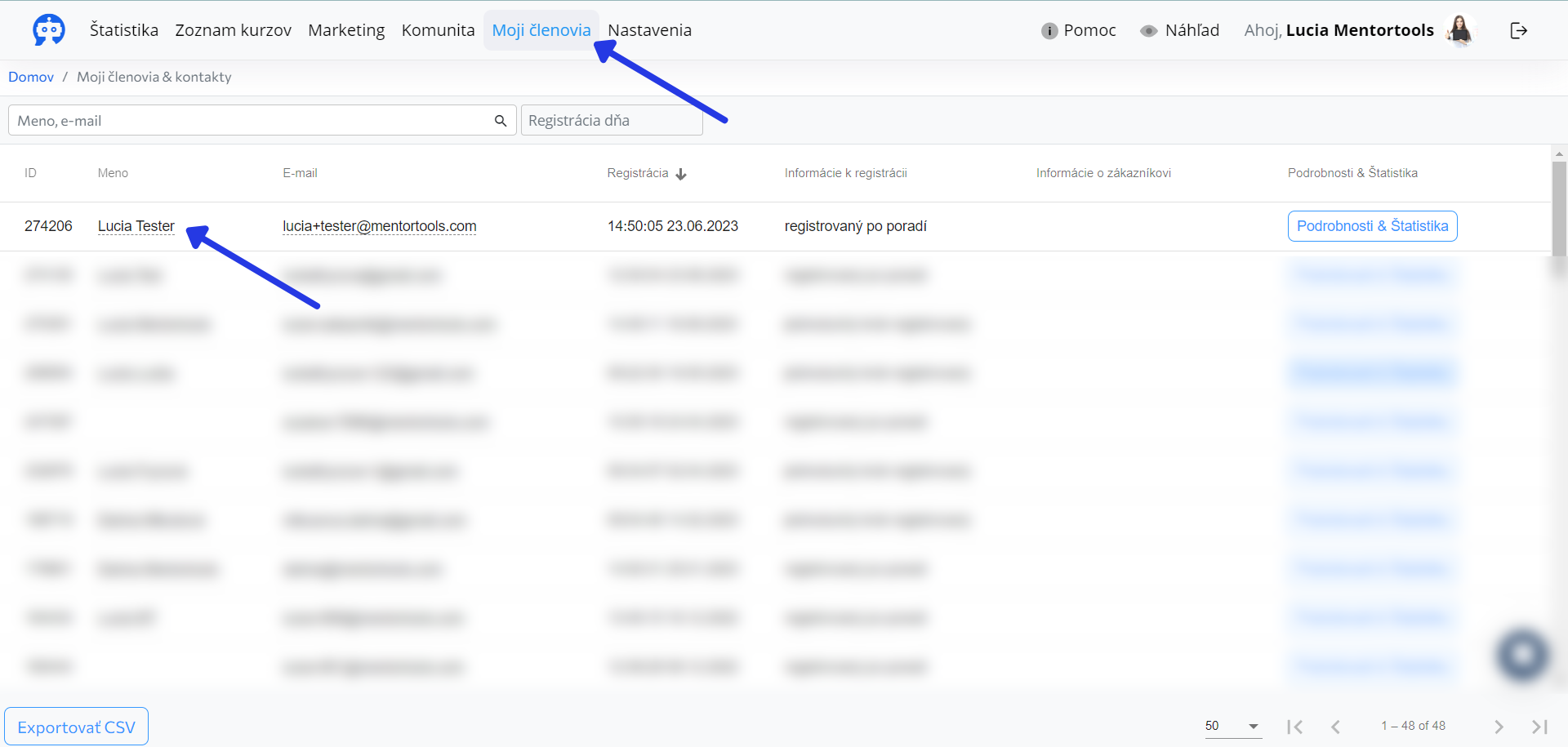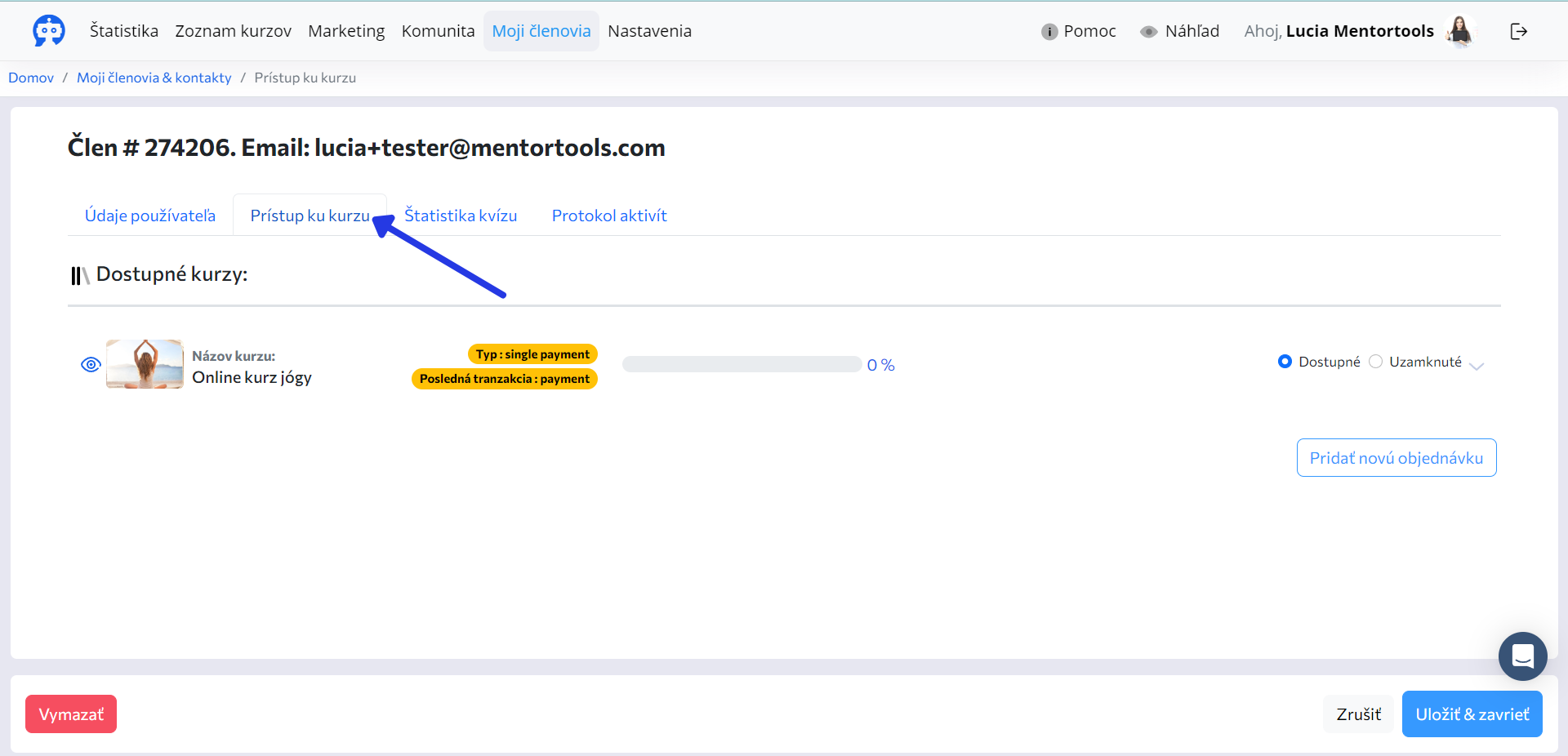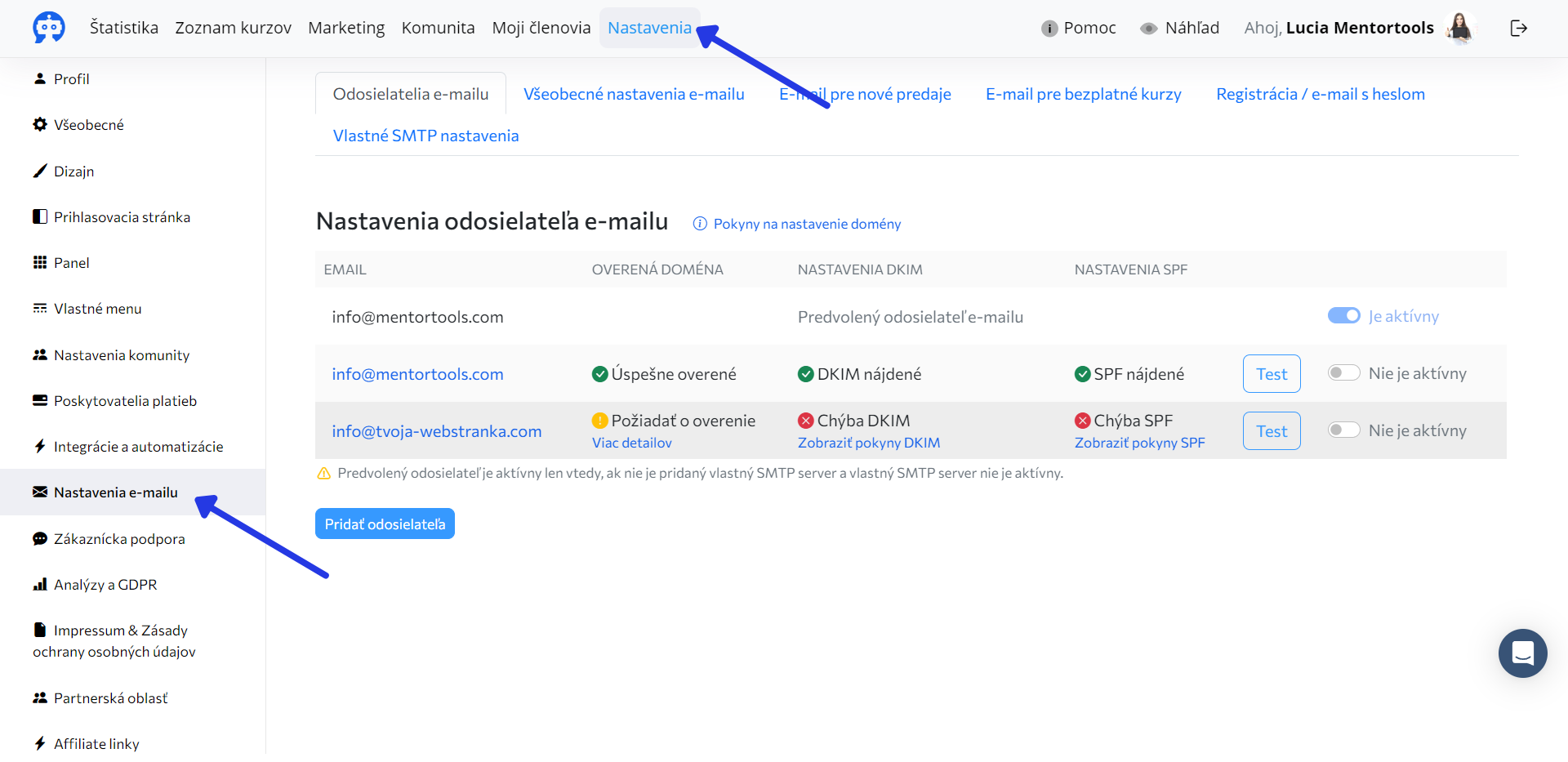23 – Ako otestovať prepojenie Mentortools a Upgates?
Tu nájdeš postup, ako otestovať prepojenie Upgates a Mentortools, aby si zistil/a, či skutočne funguje správne. Venuj pozornosť nasledujúcim bodom a uisti sa, že sú splnené.
1. Pripojenie k Upgates by malo byť aktívne
Prejdi do Nastavení v tvojom účte Mentortools, následne do Poskytovateľov platieb a uisti sa, že je prepojenie s Upgates aktívne (modrá gulička v pravom hornom rohu).
2. Produkt z Upgates by mal byť nastavený ako platený a prepojený s kurzom v nastaveniach konkrétneho kurzu v Mentortools
3. Kurz v tvojom účte v Mentortools nemôže obsahovať 0 modulov alebo 0 lekcií
4. Kurz musí byť nastavený ako aktívny
5. Testovací nákup je potrebné vykonať s testovacou e-mailovou adresou, nie e-mailovou adresou, ktorú si použil/a pri registrácii Mentortools/ Upgates
Najlepšie je použiť e-mailovú adresu, ktorú si ešte nepoužil/a vo svojom účte Mentortools. Ak už nemáš testovaciu e-mailovú adresu, môžeš existujúcu odstrániť (vymazať objednávku).
Potom môžeš zadať testovaciu objednávku pomocou tohto postupu nižšie.
Upozornenie: Ak si si už produkt zakúpil/a s rovnakou testovacou e-mailovou adresou a už si obdržal/a prístupové údaje do členskej sekcie, pri opätovnom zakúpení nedostaneš žiadne nové prístupové údaje, ale iba informáciu, že máš prístup ku kurzu.
Zadanie testovacej objednávky v Upgates:
V prvom rade sa uisti, že máš v Upgates vytvorený produkt a tiež zákazníka.
Po každej vykonanej akcii ulož všetky nastavenia!
1. V paneli naľavo klikni na + vedľa objednávky
2. Kliknutím na tlačítko “Vytvoriť” potvrď vytvorenie novej objednávky
3. V časti Položky klikni na +Pridať a následne na Produkt
4. Klikni na +Vybrať produkt
5. Produkt vyber kliknutím na tlačítko Pridať
6. Po výbere produktu Ulož
7. Nastav stav objednávky ako Prijatá a opäť ulož
8.Prejdi na kartu Zákazník a klikni na pole zákazníka
9. Zobrazí sa zoznam zákazníkov – zákazníka vyber kliknutím na tlačítko Pridať
10. Po pridaní zákazníka opäť ulož kliknutím na tlačítko v dolnej časti
11. V pravom hornom rohu prejdi na Pokladňu
12. Vyber si platbu v hotovosti
13. Platbu potvrď kliknutím na ÁNO
14. Vyplň sumu a dokonči platbu
15. Následne uprav objednávku
16. Uprav stav na Platba úspešná a ulož
17. Hotovo! 🙂 Teraz by si mal/a obdržať e-mail s prístupovými údajmi do Mentortools
Kontrola: Po procese nákupu sa prihlás do svojho účtu Mentortools ako admin/tvorca a skontroluj, či bol používateľ automaticky vytvorený a či má prístup ku kurzu.
V prípade, že zákazník nemá ku kurzu prístup, odstráň pripojenie k Upgates a vytvor nový API kľúč. Potom si znovu prejdi návod krok za krokom a skontroluj, či boli splnené všetky body.
Dôležité upozornenie:
Ak sa zákazník (testovacia e-mailová adresa) nachádza v zozname “Moji členovia”, ale neboli odoslané žiadne prístupové údaje, je potrebné skontrolovať, či boli správne uložené nastavenia e-mailu.
Tu môžeš použiť náš server SMTP (naše odporúčanie) alebo si uložiť vlastnú adresu na odosielanie e-mailov. Ak chceš použiť vlastnú adresu na odosielanie e-mailov, postupuj podľa týchto pokynov.